Windows Vista : réactiver une carte réseau
Mise à jour le 06/10/2020
La désactivation de votre carte réseau peut être à l’origine de problèmes de navigation. Pour contrôler son état et la réactiver, voici la marche à suivre.
Accéder au gestionnaire de périphériques
La page Informations système générales s’ouvre.
|
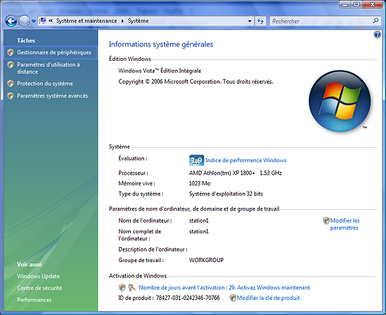 |
Vérifier l’état de votre carte réseau
Si un point d’interrogation ou d’exclamation apparaît à la place de la flèche noire, vous devez réinstaller le pilote de votre carte réseau. |
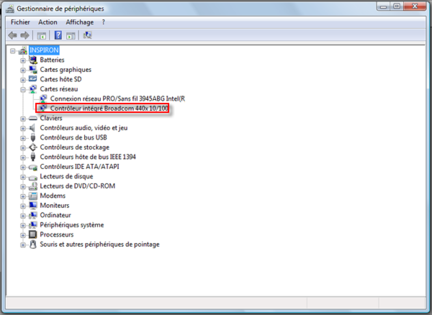 |
Activer votre carte réseau
|
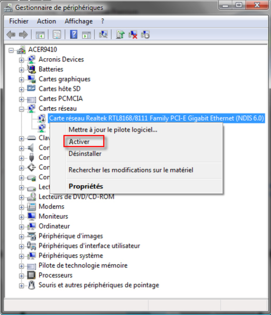 |
Vérifier la réussite de l’opération
Votre carte réseau a bien été réactivée : vous pouvez tester votre connexion. |
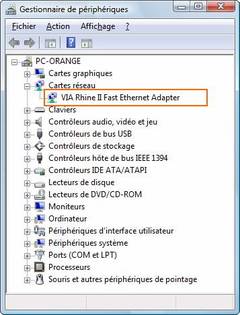 |
Avez-vous trouvé cet article utile ?
Que vous a-t-il manqué ?
Quel problème avez-vous rencontré ?
Caractères restants: 250
Votre avis est traité de façon anonyme, merci de ne pas communiquer de données personnelles (nom, mot de passe, coordonnées bancaires...)
Besoin de contacter le service client ou d'une aide supplémentaire ? Rendez-vous sur "Aide et contact"
Merci de votre participation.
Vos commentaires nous aideront à améliorer nos articles.
Votre avis est traité de façon anonyme, merci de ne pas communiquer de données personnelles (nom, mot de passe, coordonnées bancaires...)
Besoin de contacter le service client ou d'une aide supplémentaire ? Rendez-vous sur "Aide et contact"